Projekt e-deklaracje 2
|
|
|
- Justyna Kujawa
- 9 lat temu
- Przeglądów:
Transkrypt
1 Ministerstwo Finansów Departament Administracji Podatkowej System e-deklaracje Instrukcja użytkownika interaktywnych formularzy deklaracji i podania, opatrywanych podpisem elektronicznym nieweryfikowanym za pomocą ważnego kwalifikowanego certyfikatu (dane autoryzujące) składanych w roku 2012 Wersja 2.2 Łódź, 16 października 2012 r Ministerstwo Finansów. Wszelkie prawa zastrzeżone. MINISTERSTWO FINANSÓW, DEPARTAMENT INFORMATYKI ul. Świętokrzyska 12, Warszawa info.e-deklaracje@mofnet.gov.pl 1/26
2 SPIS TREŚCI 1. Informacje ogólne Wypełnianie i wysyłanie formularz interaktywnego deklaracji (podania) krok po kroku Informacje ogólne, wymagania sprzętowo techniczne Korzystanie z formularza interaktywnego deklaracji (podania) Wysyłanie dokumentu elektronicznego Pobieranie Urzędowego Poświadczenia Odbioru (UPO) Pobieranie UPO w trakcie wysyłania dokumentu (ostatni krok kreatora) Weryfikacja statusu / pobieranie UPO po zakończeniu kreatora wysyłania (rejestr wysyłek) Wzór prawidłowego formularza UPO systemu e-deklaracje /26
3 1. Informacje ogólne. Deklaracje i podanie, które mogą być przesyłane w roku 2012 drogą elektroniczną z podpisem elektronicznym nieweryfikowanym za pomocą ważnego kwalifikowanego certyfikatu (dane autoryzujące) to: A. Dokumenty PIT 1) wniosek o zastosowanie opodatkowania w formie karty podatkowej (PIT-16) składany w roku 2012 oraz jego korekta. 2) zeznania o wysokości osiągniętego dochodu (poniesionej straty) w roku podatkowym 2011 oraz ich korekty: a) (PIT-36), b) (PIT-36L), c) (PIT-37), d) (PIT-38), e) (PIT-39); 3) zeznanie o wysokości uzyskanego przychodu, wysokości dokonanych odliczeń i należnego ryczałtu od przychodów ewidencjonowanych za rok 2011 (PIT-28) oraz jego korekta; 4) deklaracja o wysokości składki na ubezpieczenie zdrowotne, zapłaconej i odliczonej od karty podatkowej w poszczególnych miesiącach roku podatkowego 2011 (PIT-16A) oraz jej korekta; 5) deklaracja o wysokości składki na ubezpieczenie zdrowotne, zapłaconej i odliczonej od zryczałtowanego podatku dochodowego od przychodów osób duchownych w poszczególnych kwartałach roku podatkowego 2011 (PIT-19A) oraz jej korekta; 6) wniosek o zastosowanie opodatkowania w formie karty podatkowej (PIT-16) składany w roku 2011 oraz jego korekta. 7) zeznania o wysokości osiągniętego dochodu (poniesionej straty) w roku podatkowym 2010 oraz ich korekty: a) (PIT-36), b) (PIT-36L), c) (PIT-37), d) (PIT-38), e) (PIT-39); 8) zeznanie o wysokości uzyskanego przychodu, wysokości dokonanych odliczeń i należnego ryczałtu od przychodów ewidencjonowanych za rok 2010 (PIT-28) oraz jego korekta; 9) deklaracja o wysokości składki na ubezpieczenie zdrowotne, zapłaconej i odliczonej od karty podatkowej w poszczególnych miesiącach roku podatkowego 2010 (PIT-16A) oraz jej korekta; 10) deklaracja o wysokości składki na ubezpieczenie zdrowotne, zapłaconej i odliczonej od zryczałtowanego podatku dochodowego od przychodów osób duchownych w poszczególnych kwartałach roku podatkowego 2010 (PIT-19A) oraz jej korekta; 11) zeznania o wysokości osiągniętego dochodu (poniesionej straty) w roku podatkowym 2009 oraz ich korekty: a) (PIT-36), b) (PIT-36L), c) (PIT-37), d) (PIT-38), 3/26
4 e) (PIT-39); 12) zeznanie o wysokości osiągniętego dochodu (poniesionej straty) w roku podatkowym 2008 (PIT-37) oraz jego korekta; B. Dokumenty PCC 1) deklaracja w sprawie podatku od czynności cywilnoprawnych (PCC-3) składana przez podatnika będącego osobą fizyczną, dotycząca czynności dokonanych po dniu 31 grudnia 2011 r. oraz jej korekta; C. Dokumenty VAT 1) deklaracje dla podatku od towarów i usług składane przez podatników, będących osobami fizycznymi za okresy rozliczeniowe rozpoczynające się po dniu 31 grudnia 2010 r. oraz ich korekty: a) (VAT-7), b) (VAT-7K), c) (VAT-7D); Zeznania PIT-36 oraz PIT-37 z podpisem elektronicznym nieweryfikowanym za pomocą ważnego kwalifikowanego certyfikatu (dane autoryzujące) mogą przesłać podatnicy opodatkowujący swoje dochody indywidualnie, łącznie z dochodami małżonka albo w sposób przewidziany dla osób samotnie wychowujących dzieci. Żadna z deklaracji (podanie) z podpisem elektronicznym nieweryfikowanym za pomocą ważnego kwalifikowanego certyfikatu (dane autoryzujące) nie może być przesłana i podpisany przez pełnomocnika. Interaktywne formularze zeznań rocznych za 2011 r. z podpisem elektronicznym nieweryfikowanym za pomocą ważnego kwalifikowanego certyfikatu (dane autoryzujące) mogą być przesłane do właściwego urzędu skarbowego wraz z niektórymi załącznikami. Aby uzyskać dostęp do załącznika należy: W przypadku zeznania: Należy: dla PIT/O wpisać cyfrę 1 w polu 130 dla PIT/D wpisać cyfrę 1 w polu 131 PIT-28 dla PIT-2K wpisać cyfrę 1 w polu 132 dla PIT-28/A wpisać cyfrę 1 w polu 133 dla PIT-28/B wpisać cyfrę 1 w polu 134 dla PIT/B wpisać cyfrę 1 w polu 306 dla PIT/D wpisać cyfrę 1 w polu 307 dla PIT-2K wpisać cyfrę 1 w polu 308 dla PIT/M wpisać cyfrę 1 w polu 309 PIT-36 dla PIT/O wpisać cyfrę 1 w polu 310 dla PIT/ZG wpisać cyfrę 1 w polu 311 dla PIT/Z wpisać cyfrę 1 w polu 312 dla SSE-R wpisać cyfrę 1 w polu 313 dla PIT/B wpisać cyfrę 1 w polu 109 PIT-36L dla PIT/Z wpisać cyfrę 1 w polu 110 dla PIT/ZG wpisać cyfrę 1 w polu 111 dla PIT/O wpisać cyfrę 1 w polu 127 PIT-37 dla PIT/D wpisać cyfrę 1 w polu 128 dla PIT-2K wpisać cyfrę 1 w polu 129 PIT-38 dla PIT/ZG wpisać cyfrę 1 w polu 62 PIT-39 dla PIT/ZG wpisać cyfrę 1 w polu 55 4/26
5 Po uzupełnieniu ww. pól, załączniki zostaną automatycznie dołączone (jako kolejne strony) do formularza interaktywnego. W przypadku, gdy podatnik chce załączyć więcej niż jeden załącznik tego samego typu (np. PIT/B do formularza PIT-36) należy zastąpić w przykładach cyfrę 1 odpowiednią wartością. Pozostałe załączniki (nie wymienione w tabeli powyżej) należy złożyć w formie papierowej. Deklaracja podatkowa PCC-3 i korekta tej deklaracji z podpisem elektronicznym nieweryfikowanym za pomocą ważnego kwalifikowanego certyfikatu (dane autoryzujące) może być przesłana do właściwego urzędu skarbowego bez możliwości dołączenia do niej załącznika PCC-3/A. Deklaracje podatkowe VAT-7, VAT-7K, VAT-7D i korekty tych deklaracji z podpisem elektronicznym nieweryfikowanym za pomocą ważnego kwalifikowanego certyfikatu (dane autoryzujące) mogą być przesłane do właściwego urzędu skarbowego wraz z niektórymi, wskazanymi w formularzach załącznikami. Aby uzyskać dostęp do załącznika należy: VAT-7 VAT-7K VAT-7D dla VAT-ZZ zaznaczyć tak w polu 70 dla VAT-ZT zaznaczyć tak w polu 71 dla VAT-ZZ zaznaczyć tak w polu 70 dla VAT-ZT zaznaczyć tak w polu 71 dla VAT-ZZ zaznaczyć tak w polu 76 dla VAT-ZT zaznaczyć tak w polu 77 W deklaracji VAT-7D z podpisem elektronicznym nieweryfikowanym za pomocą ważnego kwalifikowanego certyfikatu (dane autoryzujące) nie ma możliwości złożenia Wniosku o zaliczenie nadpłaty na poczet przyszłych zobowiązań podatkowych. Po uzupełnieniu ww. pól (kliknięcie na pole powoduje wstawienie znaku X pole jest zaznaczone), załączniki zostaną automatycznie dołączone (jako kolejne strony) do formularza interaktywnego ww. deklaracji i podania. Formularze interaktywne ww. deklaracji i podania zapewniają ich kompleksowe wypełnienie przez podatnika wraz z obliczeniem należnego podatku oraz uwzględnieniem odliczeń. Podpis elektroniczny zapewniający autentyczność ww. deklaracji i podania, składanych w roku 2012 z podpisem elektronicznym nieweryfikowanym za pomocą ważnego kwalifikowanego certyfikatu (dane autoryzujące), oparty jest na zestawie następujących cech informacyjnych podatnika składającego taką deklarację (podanie): Identyfikator podatkowy NIP albo identyfikator podatkowy numer PESEL; Imię (pierwsze); Nazwisko; Data urodzenia; Kwota przychodu wskazana w zeznaniu lub rocznym obliczeniu podatku za rok podatkowy o dwa lata wcześniejszy niż rok, w którym są składane deklaracje/wniosek albo wartość "0" (zero), w przypadku gdy za rok o dwa lata wcześniejszy niż rok podatkowy, w którym są składane deklaracje/wniosek nie zostało złożone żadne z zeznań lub rocznych obliczeń podatku. W danych autoryzujących do podpisania ww. deklaracji i podania podatnik obowiązany jest w polu Kwota przychodu wykazać kwotę (sumę) przychodów wynikających z dowolnego zeznania lub rozliczenia rocznego za rok /26
6 Do pola Kwota przychodu należy wpisać kwotę przychodu z zeznania podatkowego lub rocznego obliczenia podatku (formularza) złożonego w urzędzie skarbowym za rok 2010 według obowiązujących wariantów* z poszczególnych pozycji: PIT-28 wariant (15) poz. 43; PIT-36 wariant (16) poz. 84 albo poz. 127 jeżeli w zeznaniu za 2010 rok podatnik występował jako małżonek; PIT-36L wariant (6) poz. 24 lub poz. 29; PIT-37 wariant (16) - poz. 62 albo poz. 89 jeżeli w zeznaniu za 2010 rok podatnik występował jako małżonek; PIT-38 wariant (6) poz. 25; PIT-39 wariant (2) poz. 21; PIT-40 wariant (17) poz. 64; PIT-40A wariant (16) poz. 33. *- wariant złożonego zeznania lub rocznego obliczenia podatku można odnaleźć w dolnej części każdej strony formularza jest umieszczony w nawiasie obok rodzaju formularza. W przypadku gdy za rok 2010 nie zostało złożone żadne z zeznań lub rocznych obliczeń podatku za rok 2010 należy wpisać wartość 0 (zero). Interaktywne formularze ww. deklaracji i podania weryfikują rozliczenie podatnika pod względem formalnym oraz zapewniają poprawność rachunkową rozliczenia. Po wysłaniu wypełnionej deklaracji (podania), przypisany jej zostaje unikalny numer referencyjny na podstawie którego podatnik może sprawdzić status wysłanego dokumentu (wysłanie dokumentu nie jest równoznaczne z jego złożeniem!). W przypadku pozytywnej weryfikacji (wyłącznie status 200 Przetwarzanie dokumentu zakończone poprawnie ), podatnik może pobrać i wydrukować lub zapisać Urzędowe Poświadczenie Odbioru (UPO) świadczące o złożeniu deklaracji (podania). Wygenerowany numer referencyjny nie jest Urzędowym Poświadczeniem Odbioru! Urzędowym Poświadczeniem Odbioru Dokumentu Elektronicznego (UPO) jest dokument wyświetlany po naciśnięciu przycisku Pobierz UPO na interaktywnym formularzu Weryfikacja Statusu Wysyłanego Dokumentu Elektronicznego. Przycisk Pobierz UPO pojawia się wyłącznie dla dokumentów, dla których po naciśnięciu przycisku Sprawdź status dokumentu, status dokumentu będzie 200. Wszystkie inne komunikaty świadczą o niezłożeniu dokumentu lub dalszym jego przetwarzaniu! Dla dokumentów ze statusami innymi niż 200 nie będzie widoczny przycisk Pobierz UPO, a przesyłana deklaracja (podanie) nie trafi do systemu (nie zostanie złożona). Po wysłaniu deklaracji (podania) system weryfikuje dane identyfikacyjne wykazane w deklaracji (podaniu) z danymi zawartymi w systemie centralnym oraz sprawdza, czy deklaracja (podanie) nie jest duplikatem, a także czy nie złożono wcześniej deklaracji (podania) za ten sam okres w wersji elektronicznej. W wyniku negatywnej weryfikacji system odrzuca przesłaną deklarację (podanie) nadając jej odpowiedni status, który można sprawdzić na formularzu UPO (Weryfikacja Statusu Złożonego Dokumentu Elektronicznego). Po wysłaniu deklaracji (podania) z podpisem elektronicznym nieweryfikowanym za pomocą ważnego kwalifikowanego certyfikatu (dane autoryzujące), w przypadku niezgodności danych w deklaracji (podaniu), podatnik może otrzymać komunikaty następującej treści: 6/26
7 411 Weryfikacja negatywna w systemie jest już złożony dokument z takim identyfikatorem podatkowym. 412 Weryfikacja negatywna - niezgodność danych autoryzacyjnych z danymi w dokumencie (np. niezgodność NIP, numeru PESEL, daty urodzenia, nazwiska, pierwszego imienia). 414 Weryfikacja negatywna - błąd danych autoryzujących (np. błąd w nazwisku, pierwszym imieniu, dacie urodzenia, NIP, numerze PESEL, kwocie przychodu). 422 Weryfikacja negatywna dokument złożony z użyciem danych autoryzujących może złożyć wyłącznie podatnik, będący osobą fizyczną. Urzędowe Poświadczenie Odbioru (dokument wydrukowany i/lub zapisany w formie elektronicznej po naciśnięciu przycisku Pobierz UPO ) stanowi dowód i potwierdzenie terminu złożenia zeznania podatkowego. Należy pamiętać, że pobranie UPO możliwe jest wyłącznie dla dokumentów o statusie 200. Uwagi: Do pól internetowych formularzy deklaracji i podania, które wypełnia podatnik, opracowane zostały interaktywne komunikaty oraz krótkie opisy w postaci wyświetlanych podpowiedzi. W celu uzyskania szerszych informacji dot. zeznań rocznych składanych z podpisem elektronicznym nieweryfikowanym za pomocą ważnego kwalifikowanego certyfikatu (dane autoryzujące), należy zapoznać się z treścią broszury informacyjnej do konkretnego zeznania lub załącznika, która umieszczona jest na stronie internetowej Ministerstwa Finansów* Broszura informacyjna do zeznania PIT-36 za 2011 r.* Broszura informacyjna do zeznania PIT-36L za 2011 r.* Broszura informacyjna do zeznania PIT-37 za 2011 r.* Broszura informacyjna do zeznania PIT-38 za 2011 r.* Broszura informacyjna do zeznania PIT-39 za 2011 r.* Broszura informacyjna do załącznika PIT/O* Broszura informacyjna do załącznika PIT/D* *- powyższe odsyłacze działają wyłącznie w momencie gdy komputer posiada połączenie z Internetem. Informacje uzyskać można również w Krajowej Informacji Podatkowej (wybierając z telefonu stacjonarnego numer lub z telefonu komórkowego numer ). 7/26
8 2. Wypełnianie i wysyłanie formularza interaktywnego deklaracji (podania) krok po kroku Informacje ogólne, wymagania sprzętowo techniczne. Do wysłania deklaracji i podania, z podpisem elektronicznym nieweryfikowanym za pomocą ważnego kwalifikowanego certyfikatu (dane autoryzujące) w roku 2012, do systemu e-deklaracje służą interaktywne formularze tych deklaracji i podania, znajdujące się na stronie udostępnionej przez Ministerstwo Finansów. 1 Wymagania sprzętowo-techniczne niezbędne do składania deklaracji (podania) za pomocą interaktywnych formularzy: Aby wypełnić i wysłać dokument w formie elektronicznej podatnik musi posiadać: a) Komputer z zainstalowanym systemem operacyjnym Windows (2000, XP, Vista lub 7) i skonfigurowanym dostępem do Internetu. b) Zainstalowane oprogramowanie Adobe Reader w minimalnej wersji (wersja polska lub angielska) - wersja do pobrania na stronie www: lub c) Pobraną ze strony i zainstalowaną w systemie wtyczkę do programu Adobe Reader. W przypadku posiadania wtyczki z roku poprzedniego należą ją odinstalować a następnie zainstalować wersję na rok d) Pobrany ze strony Ministerstwa Finansów formularz interaktywny i zapisany na dysku lokalnym komputera (możliwe jest także otwarcie formularza bezpośrednio na stronie e) Uprawnienia administratora systemu operacyjnego na danym komputerze (w celu instalacji wtyczki). Samo wypełnianie i przesłanie formularza nie wymaga uprawnień administratora. Aby ułatwić korzystanie z interaktywnych formularzy deklaracji i podania : PIT-16, PIT-16A, PIT-19A, PIT-28, PIT-36, PIT-36L, PIT-37, PIT-38, PIT-39, VAT-7, VAT-7K, VAT-7D i PCC-3, przesyłanych do systemu e-deklaracje z podpisem elektronicznym nieweryfikowanym za pomocą ważnego kwalifikowanego certyfikatu (dane autoryzujące), Ministerstwo Finansów udostępniło (na stronie e-deklaracje.mofnet.gov.pl, w sekcji Do pobrania ) aplikację e-deklaracje Desktop. Do aplikacji tej została opracowana osobna instrukcja (również w sekcji do pobrania). Aplikacja działa w środowiskach systemów operacyjnych rodziny Windows, Linux oraz Mac OS. 1 Formularze umieszczone na stronie Ministerstwa Finansów służą również do wysyłania, do systemu e-deklaracje, dokumentu w formie elektronicznej z bezpiecznym podpisem elektronicznym (weryfikowanym przy pomocy ważnego kwalifikowanego certyfikatu). 8/26
9 2.2. Korzystanie z formularza interaktywnego deklaracji (podania). Korzystanie z formularza interaktywnego deklaracji (podania) zobrazowane zostało na przykładzie formularza zeznania rocznego PIT-37 składanego wspólnie z małżonkiem. Wypełnianie oraz wysyłanie pozostałych dokumentów odbywa się w sposób analogiczny. Formularz interaktywny w każdym momencie wypełniania może zostać zapisany do pliku na dysk lokalnego komputera w celu dalszej edycji (menu Plik, a następnie Zapisz jako ). Wszystkie pozycje obowiązkowe (lub stające się takimi na skutek wypełniania formularza) oznaczane są czerwoną ramką. Dla ułatwienia wypełniania pól w całym formularzu po ustawieniu kursora myszki na odpowiednim polu wyświetlona zostanie podpowiedź oraz krótki opis pola i sposobu jego wypełnienia. Na górze każdej strony formularza dostępne są dwa przyciski: Sprawdź poprawność służący do sprawdzenia wypełnionego formularza przed wysyłką; Wyczyść formularz służący do wyczyszczenia wprowadzonych do formularza danych. 9/26
10 W pierwszej kolejności należy podać swój identyfikator podatkowy (przy rozliczeniu wspólnym również identyfikator podatkowy małżonka), oraz wybrać sposób opodatkowania: rozliczenie indywidualne, wspólne z małżonkiem lub dla osób samotnie wychowujących dzieci. W kolejnym kroku należy wybrać (z rozwijalnej listy) właściwy urząd skarbowy, do którego adresowany jest dokument oraz podać swoje dane identyfikacyjne (w przypadku rozliczenia wspólnego również dane identyfikacyjne małżonka). Wprowadzone dane identyfikacyjne automatycznie zostaną przeniesione do pozostałych pól formularzy (oraz załączników), które tego wymagają. 10/26
11 W kolejnym kroku należy przejść do sekcji związanej z dochodami/stratami ze źródeł przychodów. W celu dodania załącznika należ wpisać wartość 1 w odpowiednim polu, w sekcji Informacja o załącznikach. Po uzupełnieniu pól, załączniki zostaną automatycznie dołączone (jako kolejne strony) do formularza interaktywnego. W przypadku konieczności dodania więcej niż jednego załącznika danego typu, należy wpisać odpowiednią wartość. 11/26
12 W przypadku deklaracji dotyczącej podatku VAT należy zaznaczyć pole tak, aby dodać załącznik lub nie, aby usunąć wcześniej dodany: W formularzu sprawdzana jest struktura identyfikatora podatkowego podatnika (NIP albo numer PESEL). W przypadku wykrycia niezgodności, wyświetlony zostanie odpowiedni komunikat. Szczegółowe sprawdzenie zgodności podanych danych identyfikacyjnych z informacjami zawartymi w bazach danych Ministerstwa Finansów odbywa się po wysłaniu dokumentu do systemu e-deklaracje. 12/26
13 Wypełniane pozycje są na bieżąco sprawdzane przez formularz i w przypadku wykrycia niezgodności w obliczeniach lub formacie danych, wyświetlony zostanie komunikat informujący o błędnie wypełnionych pozycjach. Po zakończeniu wypełnieniu formularza, przed wysłaniem, zalecane jest sprawdzenie poprawności jego wypełnienia. Możemy to uczynić klikając przycisk Sprawdź poprawność znajdujący się w prawym, górnym rogu każdej ze stron formularza. W przypadku wykrycia błędu, wyświetlony zostanie odpowiedni komunikat oznacza to, że należy dokonać korekty danych. W przypadku poprawnego wypełnienia pól, wyświetlony zostanie komunikat Wszystkie wymagane pola zostały wypełnione. Formularz gotowy do wysłania. Sprawdzanie poprawności dokonywane jest również automatycznie przy wysyłaniu wypełnionego dokumentu. 13/26
14 Po otrzymaniu poniższego komunikatu można przejść do kolejnego kroku podpisania i wysłania formularza. 14/26
15 2.3. Wysyłanie dokumentu elektronicznego. Wysyłanie dokumentu zobrazowane zostało na przykładzie zeznania rocznego PIT-37. Dla pozostałych dokumentów wysyłanie odbywa się w sposób analogiczny. Wybór sposobu podpisania wysyłanego dokumentu (dane autoryzujące albo podpis kwalifikowany) dokonywany jest w jednym z kroków kreatora podpisywania i wysyłania dokumentu. W celu podpisania i wysłania dokumentu, w przypadku używania Adobe Reader w wersji 8 lub 9 należy nacisnąć przycisk Podpisz i wyślij znajdujący się w prawym górnym rogu programu Adobe Reader. W przypadku używania wersji Adobe Reader X zainstalowana wtyczka systemu e-deklaracje znajduje się w rozwijalnym menu Narzędzia lub Rozszerzone (w zależności od wersji). Po naciśnięciu przycisku, po prawej stronie należy rozwinąć e-deklaracje, a następnie wybrać Podpisz i wyślij. 15/26
16 Po naciśnięciu przycisku Podpisz i wyślij uruchomiony zostaje kreator podpisywania i wysyłania dokumentu z formularza interaktywnego. W pierwszym oknie kreatora należy kliknąć przycisk Dalej. W kolejnym oknie kreatora wyświetlony zostanie dokument w formacie XML zawierający dane dokumentu do podpisu. Po weryfikacji danych należy nacisnąć przycisk Dalej przejdziemy do kolejnego etapu podpisywania dokumentu. 16/26
17 W tym etapie należy wybrać sposób podpisania wysłanego dokumentu. W przypadku wysyłania dokumentu podpisywanego kwotą przychodu należy wybrać Dane autoryzujące. Jeśli istnieją w tym oknie inne wpisy oznacza to, że w systemie komputerowym zainstalowane są certyfikaty kwalifikowane, które również umożliwiają podpisanie i wysłanie dokumentu. W przypadku braku zainstalowanych w systemie certyfikatów dostępna będzie jedynie pozycja Dane autoryzujące. Po wybraniu jako podpisu Danych autoryzujących w kolejnym oknie kreatora wysyłania dokumentu należy podać kwotę przychodu za rok 2010 będącą równocześnie elementem podpisu. W tym oknie kreatora można również odnaleźć podpowiedź co rozumieć jako kwotę przychodu za rok Aby przejść do kolejnego okna należy kliknąć przycisk Dalej. 17/26
18 Po podpisaniu dokumentu zostanie wyświetlone okno prezentujące podpisany oraz podpisany i zakodowany dokument XML. Naciśnięcie przycisku Dalej w tym kroku kreatora rozpocznie wysyłanie dokumentu XML do systemu e-deklaracje. Czas wysłania dokumentu zależny jest m.in. od szybkości łącza internetowego. W tym oknie kreatora można również zapisać wygenerowany dokument XML używając przycisku Zapisz dokument xml. Po wysłaniu dokumentu pojawi się okno zawierające Numer referencyjny wysłanego dokumentu oraz Skrót wysłanego dokumentu. Numery te można zapisać do pliku tekstowego używając przycisku Zapisz numer referencyjny i skrót wysłanego dokumentu do pliku tekstowego. Numer referencyjny wysłanego dokumentu niezbędny będzie do pobrania Urzędowego Poświadczenia Odbioru (UPO).W celu weryfikacji poprawności wysłania dokumentu należy kliknąć przycisk Dalej i oczekiwać na pojawienie się kolejnego okna kreatora. 18/26
19 Pozytywna weryfikacja danych w systemie e-deklaracje spowoduje wyświetlenie statusu o symbolu 200: Przetwarzanie dokumentu zakończone poprawnie, pobierz UPO. Równocześnie aktywny stanie się przycisk Pobierz urzędowe poświadczenie odbioru (UPO), który umożliwi pobranie / wydrukowanie UPO. Po pobraniu UPO należy kliknąć przycisk Zakończ. W przypadku statusów 301, 302, 303 aktywny stanie się przycisk Sprawdź ponownie. Status wysłanego dokumentu można będzie również sprawdzić później, po zakończeniu kreatora wysyłania. Kliknięcie przycisku Pobierz urzędowe poświadczenie odbioru (UPO) spowoduje przekierowanie do interaktywnego formularza UPO. W związku z koniecznością nawiązania połączenia ze stroną internetową udostępniającą formularz UPO operacja ta może zająć kilka chwil, należy czekać. Dane niezbędne do wygenerowania UPO zostaną przeniesione automatycznie w odpowiednie pole. Ciąg dalszy związany z pobieraniem UPO został opisany w rozdziale /26
20 W przypadku negatywnej weryfikacji danych w systemie e-deklaracje wyświetlony zostanie odpowiedni (w zależności od rodzaju błędu) status dokumentu. Każdy inny status niż 200 oznacza, że dokument został odrzucony (niezłożony do systemu e-deklarcje). W takiej sytuacji należy zapoznać się z opisem błędu, a następnie kliknąć przycisk Zakończ, poprawić błędy w formularzu i ponownie rozpocząć procedurę wysyłania dokumentu (rozdział 2.3). Podczas sprawdzania statusu wysłanego dokumentu elektronicznego mogą pojawić się następujące komunikaty informujące o aktualnym statusie żądania: Błędny komunikat SOAP Proszę o ponowne przesłanie dokumentu Proszę o ponowne przesłanie żądania UPO Przetwarzanie dokumentu zakończone poprawnie, pobierz UPO Brak dokumentu Dokument w trakcie przetwarzania, sprawdź wynik następnej weryfikacji dokumentu* Dokument wstępnie przetworzony, sprawdź wynik następnej weryfikacji dokumentu * Dokument w trakcie weryfikacji podpisu, sprawdź wynik następnej weryfikacji dokumentu * 400 Przetwarzanie dokumentu zakończone błędem 401 Weryfikacja negatywna - dokument niezgodny ze schematem xsd 408 Dokument zawiera błędy uniemożliwiające jego przetworzenie 409 Dokument zawiera niewłaściwą ilość i/lub rodzaj elementów 411 Weryfikacja negatywna - w systemie jest już złożony dokument z takim identyfikatorem podatkowym 412 Weryfikacja negatywna niezgodność danych autoryzujących z danymi w dokumencie (np. niezgodność NIP, numeru PESEL, daty urodzenia, nazwiska, pierwszego imienia) 414 Weryfikacja negatywna błąd danych autoryzujących (np. błąd w nazwisku, pierwszym imieniu, dacie urodzenia, NIP, numerze PESEL, kwocie przychodu) 422 Weryfikacja negatywna dokument złożony z użyciem danych autoryzujących może złożyć wyłącznie podatnik, będący osobą fizyczną. * - w przypadku otrzymania statusu należy dokonać ponownego sprawdzenia w terminie późniejszym. 20/26
21 2.4. Pobieranie Urzędowego Poświadczenia Odbioru (UPO) Pobieranie UPO w trakcie wysyłania dokumentu (ostatni krok kreatora) Podczas wysyłania dokumentu (w ostatnim kroku kreatora), należy kliknąć przycisk Pobierz urzędowe poświadczenie odbioru (UPO) W nowym oknie zostanie wyświetlony formularz służący do pobrania UPO. Unikalny numer referencyjny dokumentu zostanie automatycznie przeniesiony do właściwego pola. W celu pobrania UPO należy użyć przycisku Sprawdź status dokumentu. W przypadku nieprzeniesienia numeru referencyjnego do formularza interaktywnego służącego do pobrania UPO należy go skopiować lub przepisać. Numer ten można odnaleźć w pliku zapisanym podczas wysyłki lub na wysyłanym dokumencie w prawym, górnym rogu. 21/26
22 Po naciśnięciu przycisku Sprawdź status dokumentu i otrzymaniu statusu 200 widoczny stanie się przycisk umożliwiający wyświetlenie i pobranie UPO Pobierz UPO. Po kliknięciu przycisku Pobierz UPO wyświetlone zostanie Urzędowe Poświadczenie Odbioru. 22/26
23 Weryfikacja statusu / pobieranie UPO po zakończeniu kreatora wysyłania dokumentu (rejestr wysyłek). Status wysyłanego dokumentu elektronicznego można również zweryfikować po zakończeniu kreatora wysyłania. W tym celu, w przypadku posiadania programu: Adobe Reader w wersji 8 lub 9 należy kliknąć przycisk znajdujący się w prawym górnym rogu Rejestr wysyłek. Adobe Reader X (w zależności od wersji) należy kliknąć przycisk znajdujący się w prawym górnym rogu Narzędzia lub Rozszerzone, a następnie rozwinąć menu E-Deklaracje i wybrać Rejestr wysyłek. Po wykonaniu powyższego otwarte zostanie okno zawierające rejestr wszystkich wysłanych z komputera dokumentów do systemu e-deklaracje. Należy ustawić się na interesującym nas numerze referencyjnym, a następnie kliknąć przycisk Sprawdź status. Po naciśnięciu przycisku należy poczekać, rejestr przekieruje nas do interaktywnego formularza UPO systemu e-deklaracje. 23/26
24 Numer referencyjny dokumentu elektronicznego zostanie automatycznie przeniesiony do formularza. W celu weryfikacji statusu należy kliknąć przycisk Sprawdź status dokumentu. W wyniku sprawdzenia, pod numerem referencyjnym, zwrócony zostanie odpowiedni status (wraz z opisem) wysłanego dokumentu. Podczas sprawdzania statusu wysłanego dokumentu elektronicznego mogą pojawić się następujące komunikaty informujące o aktualnym statusie żądania: Błędny komunikat SOAP Proszę o ponowne przesłanie dokumentu Proszę o ponowne przesłanie żądania UPO Przetwarzanie dokumentu zakończone poprawnie, pobierz UPO Brak dokumentu Dokument w trakcie przetwarzania, sprawdź wynik następnej weryfikacji dokumentu* Dokument wstępnie przetworzony, sprawdź wynik następnej weryfikacji dokumentu * Dokument w trakcie weryfikacji podpisu, sprawdź wynik następnej weryfikacji dokumentu * 400 Przetwarzanie dokumentu zakończone błędem 401 Dokument niezgodny ze schematem xsd 408 Dokument zawiera błędy uniemożliwiające jego przetworzenie 409 Dokument zawiera niewłaściwą ilość i/lub rodzaj elementów 411 Weryfikacja negatywna - w systemie jest już złożony dokument z takim identyfikatorem podatkowym 412 Weryfikacja negatywna niezgodność danych autoryzujących z danymi w dokumencie (np. niezgodność NIP, numeru PESEL, daty urodzenia, nazwiska, pierwszego imienia) 414 Weryfikacja negatywna błąd danych autoryzujących (np. błąd w nazwisku, pierwszym imieniu, dacie urodzenia, NIP, numerze PESEL, kwocie przychodu) 422 Weryfikacja negatywna dokument złożony z użyciem danych autoryzujących może złożyć wyłącznie podatnik będący osobą fizyczną. * - w przypadku otrzymania tego statusu należy dokonać ponownego sprawdzenia w terminie późniejszym. Tylko dla dokumentów o statusie 200: Przetwarzanie dokumentu zakończone poprawnie, pobierz UPO, pojawi się przycisk Pobierz UPO, który umożliwi wyświetlenie i wydrukowanie lub zapisanie Urzędowego Poświadczenia Odbioru Dokumentu Elektronicznego. 24/26
25 Wzór prawidłowego formularza UPO systemu e-deklaracje. Jedynie prawidłowe Urzędowe Poświadczenie Odbioru Dokumentu Elektronicznego (jak poniżej) stanowi dowód złożenia dokumentu w formie elektronicznej. Dokument wyświetlony w PDF: 25/26
26 Dokument wyświetlony w XML: 26/26
PFR Wstępnie wypełnione zeznanie podatkowe. PIT-37 i PIT-38 za rok 2015
 PFR Wstępnie wypełnione zeznanie podatkowe PIT-37 i PIT-38 za rok 2015 Wstępnie Wypełnione Zeznanie Podatkowe (PFR) PIT-37 i (PFR) PIT-38 Usługa Wstępnie Wypełnionego Zeznania Podatkowego (PFR) PIT-37
PFR Wstępnie wypełnione zeznanie podatkowe PIT-37 i PIT-38 za rok 2015 Wstępnie Wypełnione Zeznanie Podatkowe (PFR) PIT-37 i (PFR) PIT-38 Usługa Wstępnie Wypełnionego Zeznania Podatkowego (PFR) PIT-37
e-deklaracje VAT, PIT, CIT, PCC
 e-deklaracje VAT, PIT, CIT, PCC e-deklaracje Do składania deklaracji drogą elektroniczną wymagany jest: podpis elektroniczny weryfikowany za pomocą ważnego kwalifikowanego certyfikatu lub podpis elektroniczny
e-deklaracje VAT, PIT, CIT, PCC e-deklaracje Do składania deklaracji drogą elektroniczną wymagany jest: podpis elektroniczny weryfikowany za pomocą ważnego kwalifikowanego certyfikatu lub podpis elektroniczny
Odliczenie w PFR PIT-37 ulgi na dzieci Tak Nie
 Usługa PFR PIT-37 za rok 2015 pomaga w prawidłowym wypełnieniu zeznania o kwotę przysługującej ulgi na dzieci oraz umożliwia wpisanie 1% na rzecz wybranej OPP. Odliczenie w PFR PIT-37 ulgi na dzieci Krok
Usługa PFR PIT-37 za rok 2015 pomaga w prawidłowym wypełnieniu zeznania o kwotę przysługującej ulgi na dzieci oraz umożliwia wpisanie 1% na rzecz wybranej OPP. Odliczenie w PFR PIT-37 ulgi na dzieci Krok
INSTRUKCJA KORZYSTANIA Z ELEKTRONICZNEJ ŚCIEŻKI WYKAZÓW
 INSTRUKCJA KORZYSTANIA Z ELEKTRONICZNEJ ŚCIEŻKI WYKAZÓW Aby sprawnie korzystać z możliwości wysyłania wykazów z wykorzystaniem elektronicznej skrzynki podawczej należy przede wszystkim założyć sobie skrzynkę
INSTRUKCJA KORZYSTANIA Z ELEKTRONICZNEJ ŚCIEŻKI WYKAZÓW Aby sprawnie korzystać z możliwości wysyłania wykazów z wykorzystaniem elektronicznej skrzynki podawczej należy przede wszystkim założyć sobie skrzynkę
Opis obsługi systemu Ognivo2 w aplikacji Komornik SQL-VAT
 Opis obsługi systemu Ognivo2 w aplikacji Komornik SQL-VAT Spis treści Instrukcja użytkownika systemu Ognivo2... 3 Opis... 3 Konfiguracja programu... 4 Rejestracja bibliotek narzędziowych... 4 Konfiguracja
Opis obsługi systemu Ognivo2 w aplikacji Komornik SQL-VAT Spis treści Instrukcja użytkownika systemu Ognivo2... 3 Opis... 3 Konfiguracja programu... 4 Rejestracja bibliotek narzędziowych... 4 Konfiguracja
Opis zmian funkcjonalności platformy E-GIODO wprowadzonych w związku z wprowadzeniem możliwości wysyłania wniosków bez podpisu elektronicznego
 Opis zmian funkcjonalności platformy E-GIODO wprowadzonych w związku z wprowadzeniem możliwości wysyłania wniosków bez podpisu elektronicznego Wstęp. Dodanie funkcjonalności wysyłania wniosków bez podpisów
Opis zmian funkcjonalności platformy E-GIODO wprowadzonych w związku z wprowadzeniem możliwości wysyłania wniosków bez podpisu elektronicznego Wstęp. Dodanie funkcjonalności wysyłania wniosków bez podpisów
Rozliczenia z NFZ. Ogólne założenia. Spis treści
 Rozliczenia z NFZ Spis treści 1 Ogólne założenia 2 Generacja raportu statystycznego 3 Wczytywanie raportu zwrotnego 4 Szablony rachunków 4.1 Wczytanie szablonów 4.2 Wygenerowanie dokumentów rozliczenia
Rozliczenia z NFZ Spis treści 1 Ogólne założenia 2 Generacja raportu statystycznego 3 Wczytywanie raportu zwrotnego 4 Szablony rachunków 4.1 Wczytanie szablonów 4.2 Wygenerowanie dokumentów rozliczenia
Instrukcja Jak złożyć dokument elektroniczny
 Instrukcja Jak złożyć dokument elektroniczny Wersja1.0 Spis treści: 1. Wybór formularza 3 2. Wybór jednostki ARR 3 3. Wypełnianie formularza 3 4. Załączniki 4 5. Generowanie dokumentu xml 4 6. Podpisanie
Instrukcja Jak złożyć dokument elektroniczny Wersja1.0 Spis treści: 1. Wybór formularza 3 2. Wybór jednostki ARR 3 3. Wypełnianie formularza 3 4. Załączniki 4 5. Generowanie dokumentu xml 4 6. Podpisanie
System Zarządzania Jakością w Administracji Podatkowej
 System Zarządzania Jakością w Administracji Podatkowej KARTA INFORMACYJNA K/021 Wydanie 04 Data wydania 31.01.2014 URZĄD SKARBOWY w Chrzanowie; 32-500 Chrzanów, ul. Garncarska 9 Centrala: 32 625 71 00,
System Zarządzania Jakością w Administracji Podatkowej KARTA INFORMACYJNA K/021 Wydanie 04 Data wydania 31.01.2014 URZĄD SKARBOWY w Chrzanowie; 32-500 Chrzanów, ul. Garncarska 9 Centrala: 32 625 71 00,
Warszawa, 08.01.2016 r.
 Warszawa, 08.01.2016 r. INSTRUKCJA KORZYSTANIA Z USŁUGI POWIADOMIENIA SMS W SYSTEMIE E25 BANKU BPS S.A. KRS 0000069229, NIP 896-00-01-959, kapitał zakładowy w wysokości 354 096 542,00 złotych, który został
Warszawa, 08.01.2016 r. INSTRUKCJA KORZYSTANIA Z USŁUGI POWIADOMIENIA SMS W SYSTEMIE E25 BANKU BPS S.A. KRS 0000069229, NIP 896-00-01-959, kapitał zakładowy w wysokości 354 096 542,00 złotych, który został
Instrukcja obsługi aplikacji internetowej Obroty Paliw
 Instrukcja obsługi aplikacji internetowej Obroty Paliw Wersja 1.0 Agencja Rezerw Materiałowych Warszawa, Luty 2016 Spis treści Spis treści 1. Informacje ogólne dotyczące aplikacji internetowej Obroty Paliw...
Instrukcja obsługi aplikacji internetowej Obroty Paliw Wersja 1.0 Agencja Rezerw Materiałowych Warszawa, Luty 2016 Spis treści Spis treści 1. Informacje ogólne dotyczące aplikacji internetowej Obroty Paliw...
Dokumentacja aktywacji i konfiguracji konta użytkownika zewnętrznego.
 Dokumentacja aktywacji i konfiguracji konta użytkownika zewnętrznego. Przewodnik po aplikacji Wersja 2.0 Przewodnik przeznaczony jest dla użytkowników zewnętrznych rejestrujących się do systemu ESP. Autor:
Dokumentacja aktywacji i konfiguracji konta użytkownika zewnętrznego. Przewodnik po aplikacji Wersja 2.0 Przewodnik przeznaczony jest dla użytkowników zewnętrznych rejestrujących się do systemu ESP. Autor:
PERSON Kraków 2002.11.27
 PERSON Kraków 2002.11.27 SPIS TREŚCI 1 INSTALACJA...2 2 PRACA Z PROGRAMEM...3 3. ZAKOŃCZENIE PRACY...4 1 1 Instalacja Aplikacja Person pracuje w połączeniu z czytnikiem personalizacyjnym Mifare firmy ASEC
PERSON Kraków 2002.11.27 SPIS TREŚCI 1 INSTALACJA...2 2 PRACA Z PROGRAMEM...3 3. ZAKOŃCZENIE PRACY...4 1 1 Instalacja Aplikacja Person pracuje w połączeniu z czytnikiem personalizacyjnym Mifare firmy ASEC
Archiwum Prac Dyplomowych
 Archiwum Prac Dyplomowych Instrukcja dla studentów Ogólna procedura przygotowania pracy do obrony w Archiwum Prac Dyplomowych 1. Student rejestruje pracę w dziekanacie tej jednostki uczelni, w której pisana
Archiwum Prac Dyplomowych Instrukcja dla studentów Ogólna procedura przygotowania pracy do obrony w Archiwum Prac Dyplomowych 1. Student rejestruje pracę w dziekanacie tej jednostki uczelni, w której pisana
I. Zakładanie nowego konta użytkownika.
 I. Zakładanie nowego konta użytkownika. 1. Należy wybrać przycisk załóż konto na stronie głównej. 2. Następnie wypełnić wszystkie pola formularza rejestracyjnego oraz zaznaczyć akceptację regulaminu w
I. Zakładanie nowego konta użytkownika. 1. Należy wybrać przycisk załóż konto na stronie głównej. 2. Następnie wypełnić wszystkie pola formularza rejestracyjnego oraz zaznaczyć akceptację regulaminu w
Ministerstwo Finansów
 Ministerstwo Finansów Instrukcja wypełniania interaktywnych formularzy służących do składania zeznania o wysokości osiągniętego dochodu (poniesionej straty) w roku podatkowym 2009 oraz wysłania z tych
Ministerstwo Finansów Instrukcja wypełniania interaktywnych formularzy służących do składania zeznania o wysokości osiągniętego dochodu (poniesionej straty) w roku podatkowym 2009 oraz wysłania z tych
elektroniczna Platforma Usług Administracji Publicznej
 elektroniczna Platforma Usług Administracji Publicznej A Instrukcja użytkownika Instalacja usług wersja 1.1 Ministerstwo Spraw Wewnętrznych i Administracji ul. Batorego 5, 02-591 Warszawa www.epuap.gov.pl
elektroniczna Platforma Usług Administracji Publicznej A Instrukcja użytkownika Instalacja usług wersja 1.1 Ministerstwo Spraw Wewnętrznych i Administracji ul. Batorego 5, 02-591 Warszawa www.epuap.gov.pl
Logowanie do systemu Faktura elektroniczna
 Logowanie do systemu Faktura elektroniczna Dostęp do Systemu Faktury Elektronicznej możliwy jest poprzez kliknięcie odnośnika Moja faktura w prawym górnym rogu strony www.wist.com.pl, a następnie przycisku
Logowanie do systemu Faktura elektroniczna Dostęp do Systemu Faktury Elektronicznej możliwy jest poprzez kliknięcie odnośnika Moja faktura w prawym górnym rogu strony www.wist.com.pl, a następnie przycisku
Ministerstwo Finansów
 Ministerstwo Finansów Instrukcja wypełniania interaktywnych formularzy służących do składania deklaracji PIT-16A, PIT-19A zeznań PIT-28, PIT-36, PIT-36L, PIT-37, PIT-38, PIT-39 oraz wniosku PIT-16 w roku
Ministerstwo Finansów Instrukcja wypełniania interaktywnych formularzy służących do składania deklaracji PIT-16A, PIT-19A zeznań PIT-28, PIT-36, PIT-36L, PIT-37, PIT-38, PIT-39 oraz wniosku PIT-16 w roku
Centrum Informatyki "ZETO" S.A. w Białymstoku. Instrukcja użytkownika dla urzędników nadających uprawnienia i ograniczenia podmiotom w ST CEIDG
 Centrum Informatyki "ZETO" S.A. w Białymstoku Instrukcja użytkownika dla urzędników nadających uprawnienia i ograniczenia podmiotom w ST CEIDG BIAŁYSTOK, 12 WRZEŚNIA 2011 ograniczenia podmiotom w ST CEIDG
Centrum Informatyki "ZETO" S.A. w Białymstoku Instrukcja użytkownika dla urzędników nadających uprawnienia i ograniczenia podmiotom w ST CEIDG BIAŁYSTOK, 12 WRZEŚNIA 2011 ograniczenia podmiotom w ST CEIDG
GEO-SYSTEM Sp. z o.o. GEO-RCiWN Rejestr Cen i Wartości Nieruchomości Podręcznik dla uŝytkowników modułu wyszukiwania danych Warszawa 2007
 GEO-SYSTEM Sp. z o.o. 02-732 Warszawa, ul. Podbipięty 34 m. 7, tel./fax 847-35-80, 853-31-15 http:\\www.geo-system.com.pl e-mail:geo-system@geo-system.com.pl GEO-RCiWN Rejestr Cen i Wartości Nieruchomości
GEO-SYSTEM Sp. z o.o. 02-732 Warszawa, ul. Podbipięty 34 m. 7, tel./fax 847-35-80, 853-31-15 http:\\www.geo-system.com.pl e-mail:geo-system@geo-system.com.pl GEO-RCiWN Rejestr Cen i Wartości Nieruchomości
Konkurs o nadanie statusu Krajowego Naukowego Ośrodka Wiodącego
 Konkurs o nadanie statusu Krajowego Naukowego Ośrodka Wiodącego Czas trwania procedury: 5 miesięcy Interaktywna instrukcja składania wniosku Właściciel procedury: Departament Instrumentów Polityki Naukowej
Konkurs o nadanie statusu Krajowego Naukowego Ośrodka Wiodącego Czas trwania procedury: 5 miesięcy Interaktywna instrukcja składania wniosku Właściciel procedury: Departament Instrumentów Polityki Naukowej
System Informatyczny CELAB. Przygotowanie programu do pracy - Ewidencja Czasu Pracy
 Instrukcja obsługi programu 2.11. Przygotowanie programu do pracy - ECP Architektura inter/intranetowa System Informatyczny CELAB Przygotowanie programu do pracy - Ewidencja Czasu Pracy Spis treści 1.
Instrukcja obsługi programu 2.11. Przygotowanie programu do pracy - ECP Architektura inter/intranetowa System Informatyczny CELAB Przygotowanie programu do pracy - Ewidencja Czasu Pracy Spis treści 1.
SKRÓCONA INSTRUKCJA OBSŁUGI ELEKTRONICZNEGO BIURA OBSŁUGI UCZESTNIKA BADANIA BIEGŁOŚCI
 SKRÓCONA INSTRUKCJA OBSŁUGI ELEKTRONICZNEGO BIURA OBSŁUGI UCZESTNIKA BADANIA BIEGŁOŚCI 1. CO TO JEST ELEKTRONICZNE BIURO OBSŁUGI UCZESTNIKA (EBOU) Elektroniczne Biuro Obsługi Uczestnika to platforma umożliwiająca
SKRÓCONA INSTRUKCJA OBSŁUGI ELEKTRONICZNEGO BIURA OBSŁUGI UCZESTNIKA BADANIA BIEGŁOŚCI 1. CO TO JEST ELEKTRONICZNE BIURO OBSŁUGI UCZESTNIKA (EBOU) Elektroniczne Biuro Obsługi Uczestnika to platforma umożliwiająca
Projekt e-deklaracje 2
 Ministerstwo Finansów Departament Administracji Podatkowej System e-deklaracje Instrukcja użytkownika interaktywnych formularzy opatrywanych podpisem elektronicznym nieweryfikowanym za pomocą ważnego kwalifikowanego
Ministerstwo Finansów Departament Administracji Podatkowej System e-deklaracje Instrukcja użytkownika interaktywnych formularzy opatrywanych podpisem elektronicznym nieweryfikowanym za pomocą ważnego kwalifikowanego
Centrum Informatyki "ZETO" S.A. w Białymstoku. Obsługa licencji, zaświadczeń i zezwoleń transportowych w systemie ProcEnt Licencje
 Centrum Informatyki "ZETO" S.A. w Białymstoku Obsługa licencji, zaświadczeń i zezwoleń transportowych w systemie Białystok, 3 lipca 2012 Tytuł dokumentu: Obsługa licencji, zaświadczeń i zezwoleń transportowych
Centrum Informatyki "ZETO" S.A. w Białymstoku Obsługa licencji, zaświadczeń i zezwoleń transportowych w systemie Białystok, 3 lipca 2012 Tytuł dokumentu: Obsługa licencji, zaświadczeń i zezwoleń transportowych
Instrukcja programu PControl Powiadowmienia.
 1. Podłączenie zestawu GSM. Instrukcja programu PControl Powiadowmienia. Pierwszym krokiem w celu uruchomienia i poprawnej pracy aplikacji jest podłączenie zestawu GSM. Zestaw należy podłączyć zgodnie
1. Podłączenie zestawu GSM. Instrukcja programu PControl Powiadowmienia. Pierwszym krokiem w celu uruchomienia i poprawnej pracy aplikacji jest podłączenie zestawu GSM. Zestaw należy podłączyć zgodnie
Instrukcja dla Użytkownika komponentu Portal Podatkowy - usługi
 Instrukcja dla Użytkownika komponentu Portal Podatkowy - usługi Konto podatnika na Portalu Podatkowym Wersja: 3.0 Warszawa, dnia 17-05-2016 r. Kontrakt: Instrukcja dla Użytkownika komponentu Portal Podatkowy
Instrukcja dla Użytkownika komponentu Portal Podatkowy - usługi Konto podatnika na Portalu Podatkowym Wersja: 3.0 Warszawa, dnia 17-05-2016 r. Kontrakt: Instrukcja dla Użytkownika komponentu Portal Podatkowy
Instrukcja rejestracji konta i składania wniosku o nadanie kodu pre-lei dla osób fizycznych prowadzacych działalność gospodarczą
 Instrukcja rejestracji konta i składania wniosku o nadanie kodu pre-lei dla osób fizycznych prowadzacych działalność gospodarczą 1. Rejestracja konta samorejestracja osoby prowadzącej działalność gospodarczą
Instrukcja rejestracji konta i składania wniosku o nadanie kodu pre-lei dla osób fizycznych prowadzacych działalność gospodarczą 1. Rejestracja konta samorejestracja osoby prowadzącej działalność gospodarczą
INSTRUKCJA DO PROGRAMU LICZARKA 2000 v 2.56
 INSTRUKCJA DO PROGRAMU LICZARKA 2000 v 2.56 Program Liczarka 2000 służy do archiwizowania i drukowania rozliczeń z przeprowadzonych transakcji pieniężnych. INSTALACJA PROGRAMU Program instalujemy na komputerze
INSTRUKCJA DO PROGRAMU LICZARKA 2000 v 2.56 Program Liczarka 2000 służy do archiwizowania i drukowania rozliczeń z przeprowadzonych transakcji pieniężnych. INSTALACJA PROGRAMU Program instalujemy na komputerze
3. Nr dokumentu 4. Status
 POLA JASNE WYPEŁNIA PODATNIK POLA CIEMNE WYPEŁNIA URZĄD. WYPEŁNIĆ NA MASZYNIE KOMPUTEROWO LUB RĘCZNIE DUŻYMI DRUKOWANYMI LITERAMI CZARNYM LUB NIEBIESKIM KOLOREM. 1. Identyfikator podatkowy NIP / numer
POLA JASNE WYPEŁNIA PODATNIK POLA CIEMNE WYPEŁNIA URZĄD. WYPEŁNIĆ NA MASZYNIE KOMPUTEROWO LUB RĘCZNIE DUŻYMI DRUKOWANYMI LITERAMI CZARNYM LUB NIEBIESKIM KOLOREM. 1. Identyfikator podatkowy NIP / numer
SZANOWNY INTERESANCIE
 SZANOWNY INTERESANCIE Platforma SEKAP umożliwia Użytkownikowi wypełnianie wniosków, formularzy, wysyłanie i przyjmowanie korespondencji elektronicznej oraz komunikowanie się z Urzędem poprzez skrzynkę
SZANOWNY INTERESANCIE Platforma SEKAP umożliwia Użytkownikowi wypełnianie wniosków, formularzy, wysyłanie i przyjmowanie korespondencji elektronicznej oraz komunikowanie się z Urzędem poprzez skrzynkę
SpedCust 5 instrukcja instalacji
 SpedCust 5 instrukcja instalacji jedno- i wielostanowiskowej Schenker Sp. z o.o. Imię i nazwisko Oddział Miejscowość, data INSTRUKCJA INSTALACJI SpedCust5 Aby zainstalować i uruchomić system niezbędne
SpedCust 5 instrukcja instalacji jedno- i wielostanowiskowej Schenker Sp. z o.o. Imię i nazwisko Oddział Miejscowość, data INSTRUKCJA INSTALACJI SpedCust5 Aby zainstalować i uruchomić system niezbędne
Logowanie do mobilnego systemu CUI i autoryzacja kodami SMS
 Logowanie do mobilnego systemu CUI i autoryzacja kodami SMS Dostęp do strony logowania następuje poprzez naciśnięcie odpowiedniego dla rodzaju usługi linku dostępnego na stronie www.bsjaroslaw.pl.: lub
Logowanie do mobilnego systemu CUI i autoryzacja kodami SMS Dostęp do strony logowania następuje poprzez naciśnięcie odpowiedniego dla rodzaju usługi linku dostępnego na stronie www.bsjaroslaw.pl.: lub
SZYBKI PIT przestrzega przed błędami w zeznaniu
 SZYBKI PIT przestrzega przed błędami w zeznaniu Okres kampanii rozliczania PIT-ów, to czas, kiedy wielu podatników zostaje wezwanych do urzędów skarbowych. Główną przyczyną tych wezwań są błędy w formularzach
SZYBKI PIT przestrzega przed błędami w zeznaniu Okres kampanii rozliczania PIT-ów, to czas, kiedy wielu podatników zostaje wezwanych do urzędów skarbowych. Główną przyczyną tych wezwań są błędy w formularzach
Spis treści. Rozdział 1 ewyniki. mmedica - INSTR UKC JA UŻYTKO W NIKA
 Wersja 5.1.9 Spis treści Rozdział 1 1.1 1.1.1 1.1.2 1.2 1.3 1.4 1.5 I Konfiguracja... 1-1 OID świadczeniodawcy... 1-2 Dodanie... instytucji zewnętrznej 1-4 Dodanie... zlecenia 1-11 Pobranie... materiału
Wersja 5.1.9 Spis treści Rozdział 1 1.1 1.1.1 1.1.2 1.2 1.3 1.4 1.5 I Konfiguracja... 1-1 OID świadczeniodawcy... 1-2 Dodanie... instytucji zewnętrznej 1-4 Dodanie... zlecenia 1-11 Pobranie... materiału
REGULAMIN SZKOLNEGO KONKURSU Z ZAKRESU RACHUNKOWOŚCI PIT PRZEZ INTERNET DLA ZESPOŁU SZKÓŁ PONADGIMNAZJALNYCH IM. ADAMA MICKIEWICZA W LUBANIU
 REGULAMIN SZKOLNEGO KONKURSU Z ZAKRESU RACHUNKOWOŚCI PIT PRZEZ INTERNET DLA ZESPOŁU SZKÓŁ PONADGIMNAZJALNYCH IM. ADAMA MICKIEWICZA W LUBANIU I. Organizatorzy konkursu 1. Szkolny Konkurs z zakresu rachunkowości
REGULAMIN SZKOLNEGO KONKURSU Z ZAKRESU RACHUNKOWOŚCI PIT PRZEZ INTERNET DLA ZESPOŁU SZKÓŁ PONADGIMNAZJALNYCH IM. ADAMA MICKIEWICZA W LUBANIU I. Organizatorzy konkursu 1. Szkolny Konkurs z zakresu rachunkowości
DANE UCZESTNIKÓW PROJEKTÓW (PRACOWNIKÓW INSTYTUCJI), KTÓRZY OTRZYMUJĄ WSPARCIE W RAMACH EFS
 DANE UCZESTNIKÓW PROJEKTÓW (PRACOWNIKÓW INSTYTUCJI), KTÓRZY OTRZYMUJĄ WSPARCIE W RAMACH EFS Dane uczestników projektów, którzy otrzymują wsparcie w ramach EFS Dane uczestnika Lp. Nazwa Możliwe wartości
DANE UCZESTNIKÓW PROJEKTÓW (PRACOWNIKÓW INSTYTUCJI), KTÓRZY OTRZYMUJĄ WSPARCIE W RAMACH EFS Dane uczestników projektów, którzy otrzymują wsparcie w ramach EFS Dane uczestnika Lp. Nazwa Możliwe wartości
Zdalne odnawianie certyfikatów do SWI
 Zdalne odnawianie certyfikatów do SWI Instrukcja użytkownika Wersja 1.0 Strona 1 Spis treści Wstęp... 3 Dostęp do systemu... 4 Wymagania systemowe... 5 Instalacja certyfikatu użytkownika... 8 Sprawdzenie
Zdalne odnawianie certyfikatów do SWI Instrukcja użytkownika Wersja 1.0 Strona 1 Spis treści Wstęp... 3 Dostęp do systemu... 4 Wymagania systemowe... 5 Instalacja certyfikatu użytkownika... 8 Sprawdzenie
PIT- 40 ROCZNE OBLICZENIE PODATKU OD DOCHODU UZYSKANEGO PRZEZ PODATNIKA
 Załączniki do rozporządzenia Ministra Finansów z dnia 2013 r. (poz. ) Załącznik nr 1 1. Identyfikator podatkowy NIP płatnika POLA JASNE WYPEŁNIA PŁATNIK POLA CIEMNE WYPEŁNIA URZĄD. WYPEŁNIĆ NA MASZYNIE
Załączniki do rozporządzenia Ministra Finansów z dnia 2013 r. (poz. ) Załącznik nr 1 1. Identyfikator podatkowy NIP płatnika POLA JASNE WYPEŁNIA PŁATNIK POLA CIEMNE WYPEŁNIA URZĄD. WYPEŁNIĆ NA MASZYNIE
Instrukcja obsługi platformy zakupowej e-osaa (klient podstawowy)
 Instrukcja obsługi platformy zakupowej e-osaa (klient podstawowy) 1. Wejście na stronę http://www.officemedia.com.pl strona główną Office Media 2. Logowanie do zakupowej części serwisu. Login i hasło należy
Instrukcja obsługi platformy zakupowej e-osaa (klient podstawowy) 1. Wejście na stronę http://www.officemedia.com.pl strona główną Office Media 2. Logowanie do zakupowej części serwisu. Login i hasło należy
REGULAMIN PRZESYŁANIA I UDOSTĘPNIANIA FAKTUR W FORMIE ELEKTRONICZNEJ E-FAKTURA ROZDZIAŁ 1. I. Postanowienia ogólne
 Katowickie Wodociągi Spółka Akcyjna ul. Obr.Westerplatte 89 40-335 Katowice Sekretariat: 32 25 54 810 Fax: 32 78 82 503 kancelaria@wodociagi.katowice.pl http://www.wodociagi.katowice.pl/oradnik/efaktura-regulamin.html
Katowickie Wodociągi Spółka Akcyjna ul. Obr.Westerplatte 89 40-335 Katowice Sekretariat: 32 25 54 810 Fax: 32 78 82 503 kancelaria@wodociagi.katowice.pl http://www.wodociagi.katowice.pl/oradnik/efaktura-regulamin.html
db powernet Instalacja czytnika kart mikroprocesorowych (instrukcja)
 db powernet Instalacja czytnika kart mikroprocesorowych (instrukcja) Ostatnia aktualizacja: 17.02.2014tr. 4 1 Spis tre ci 1. Wst p... 3 2. Pobieranie plików instalacyjnych... 4 3. Instalacja... 5 3.1 Instalacja
db powernet Instalacja czytnika kart mikroprocesorowych (instrukcja) Ostatnia aktualizacja: 17.02.2014tr. 4 1 Spis tre ci 1. Wst p... 3 2. Pobieranie plików instalacyjnych... 4 3. Instalacja... 5 3.1 Instalacja
Procedura Zarządzania Profilami Zaufanymi epuap. w Urzędzie Miejskim w Mosinie
 Załącznik nr do Zarządzenia Burmistrza Gminy Mosina Nr IN.0050.630.204 z dnia 27 czerwca 204 r. Procedura Zarządzania Profilami Zaufanymi epuap w Urzędzie Miejskim w Mosinie Strona z 62 Spis treści Użyte
Załącznik nr do Zarządzenia Burmistrza Gminy Mosina Nr IN.0050.630.204 z dnia 27 czerwca 204 r. Procedura Zarządzania Profilami Zaufanymi epuap w Urzędzie Miejskim w Mosinie Strona z 62 Spis treści Użyte
VinCent Office. Moduł Drukarki Fiskalnej
 VinCent Office Moduł Drukarki Fiskalnej Wystawienie paragonu. Dla paragonów definiujemy nowy dokument sprzedaży. Ustawiamy dla niego parametry jak podano na poniższym rysunku. W opcjach mamy możliwość
VinCent Office Moduł Drukarki Fiskalnej Wystawienie paragonu. Dla paragonów definiujemy nowy dokument sprzedaży. Ustawiamy dla niego parametry jak podano na poniższym rysunku. W opcjach mamy możliwość
Nowe funkcjonalności
 Nowe funkcjonalności 1 I. Aplikacja supermakler 1. Nowe notowania Dotychczasowe notowania koszykowe, z racji ograniczonej możliwości personalizacji, zostały zastąpione nowymi tabelami z notowaniami bieżącymi.
Nowe funkcjonalności 1 I. Aplikacja supermakler 1. Nowe notowania Dotychczasowe notowania koszykowe, z racji ograniczonej możliwości personalizacji, zostały zastąpione nowymi tabelami z notowaniami bieżącymi.
Instrukcja. 1 Zamawiając kuriera. W Paczkomacie lub POK. 3 Nadając list polecony. nadawania przesyłek z Allegro: (Punkt Obsługi Klienta) 17.02.
 Instrukcja nadawania przesyłek z Allegro: 1 Zamawiając kuriera W Paczkomacie lub POK 2 (Punkt Obsługi Klienta) 3 Nadając list polecony 17.02.2016 InPost we współpracy z Allegro stworzył trzy rewolucyjne
Instrukcja nadawania przesyłek z Allegro: 1 Zamawiając kuriera W Paczkomacie lub POK 2 (Punkt Obsługi Klienta) 3 Nadając list polecony 17.02.2016 InPost we współpracy z Allegro stworzył trzy rewolucyjne
ZUS ZIUA =JãRV]HQLH ]PLDQ\ GDQ\FK LGHQW\ÀNDF\MQ\FK RVRE\ XEH]SLHF]RQHM 3RUDGQLN GOD SãDWQLNyZ VNãDGHN -DN Z\SHãQLþ L VNRU\JRZDþ
![ZUS ZIUA =JãRV]HQLH ]PLDQ\ GDQ\FK LGHQW\ÀNDF\MQ\FK RVRE\ XEH]SLHF]RQHM 3RUDGQLN GOD SãDWQLNyZ VNãDGHN -DN Z\SHãQLþ L VNRU\JRZDþ ZUS ZIUA =JãRV]HQLH ]PLDQ\ GDQ\FK LGHQW\ÀNDF\MQ\FK RVRE\ XEH]SLHF]RQHM 3RUDGQLN GOD SãDWQLNyZ VNãDGHN -DN Z\SHãQLþ L VNRU\JRZDþ](/thumbs/36/17392347.jpg) ZUS ZIUA lipiec 05 publikacja bezpłatna ZUS ZIUA Zgłoszenie zmiany danych identyfikacyjnych osoby ubezpieczonej Jak wypełnić i skorygować Poradnik dla płatników składek Zakład Ubezpieczeń Społecznych ul.
ZUS ZIUA lipiec 05 publikacja bezpłatna ZUS ZIUA Zgłoszenie zmiany danych identyfikacyjnych osoby ubezpieczonej Jak wypełnić i skorygować Poradnik dla płatników składek Zakład Ubezpieczeń Społecznych ul.
Zalecenia dotyczące prawidłowego wypełniania weksla in blanco oraz deklaracji wekslowej
 Zalecenia dotyczące prawidłowego wypełniania weksla in blanco oraz deklaracji wekslowej 1. Do wystawienia weksla in blanco umocowane są osoby, które w świetle ustawy, dokumentu założycielskiego i/lub odpisu
Zalecenia dotyczące prawidłowego wypełniania weksla in blanco oraz deklaracji wekslowej 1. Do wystawienia weksla in blanco umocowane są osoby, które w świetle ustawy, dokumentu założycielskiego i/lub odpisu
Procedura działania Punktu Potwierdzającego Profile Zaufane epuap Urzędzie Gminy w Ułężu
 Załącznik nr 1 do Zarządzenia Wójta Gminy Ułęż nr 21 z dnia 14 maja 2014r. Procedura działania Punktu Potwierdzającego Profile Zaufane epuap Urzędzie Gminy w Ułężu Spis treści Użyte pojęcia i skróty...
Załącznik nr 1 do Zarządzenia Wójta Gminy Ułęż nr 21 z dnia 14 maja 2014r. Procedura działania Punktu Potwierdzającego Profile Zaufane epuap Urzędzie Gminy w Ułężu Spis treści Użyte pojęcia i skróty...
Warszawa, dnia 29 grudnia 2015 r. Poz. 2230 ROZPORZĄDZENIE MINISTRA FINANSÓW 1) z dnia 17 grudnia 2015 r.
 DZIENNIK USTAW RZECZYPOSPOLITEJ POLSKIEJ Warszawa, dnia 29 grudnia 2015 r. Poz. 2230 ROZPORZĄDZENIE MINISTRA FINANSÓW 1) z dnia 17 grudnia 2015 r. zmieniające rozporządzenie w sprawie wzorów deklaracji
DZIENNIK USTAW RZECZYPOSPOLITEJ POLSKIEJ Warszawa, dnia 29 grudnia 2015 r. Poz. 2230 ROZPORZĄDZENIE MINISTRA FINANSÓW 1) z dnia 17 grudnia 2015 r. zmieniające rozporządzenie w sprawie wzorów deklaracji
Stypendia USOS Stan na semestr zimowy 2013/14
 Stypendia USOS Stan na semestr zimowy 2013/14 Wnioski Wnioski dostępne w USOS Deklaracja programu Wniosek zbierający informacje o dochodach rodziny studenta Wniosek o przyznanie stypendium socjalnego Wniosek
Stypendia USOS Stan na semestr zimowy 2013/14 Wnioski Wnioski dostępne w USOS Deklaracja programu Wniosek zbierający informacje o dochodach rodziny studenta Wniosek o przyznanie stypendium socjalnego Wniosek
emszmal 3: Automatyczne księgowanie przelewów w sklepie internetowym Magento (plugin dostępny w wersji ecommerce)
 emszmal 3: Automatyczne księgowanie przelewów w sklepie internetowym Magento (plugin dostępny w wersji ecommerce) Zastosowanie Rozszerzenie to dedykowane jest sklepom internetowych zbudowanym w oparciu
emszmal 3: Automatyczne księgowanie przelewów w sklepie internetowym Magento (plugin dostępny w wersji ecommerce) Zastosowanie Rozszerzenie to dedykowane jest sklepom internetowych zbudowanym w oparciu
Instrukcja użytkownika systemu MOBEVO
 Wersja 1.0 Instrukcja użytkownika systemu MOBEVO PANEL PODATNIKA Spis treści Instrukcja Użytkownika Spis treści... 2 1 Opis systemu... 4 2 Logowanie do systemu:... 4 3 Panel podatnika... 6 4 Ustawienia
Wersja 1.0 Instrukcja użytkownika systemu MOBEVO PANEL PODATNIKA Spis treści Instrukcja Użytkownika Spis treści... 2 1 Opis systemu... 4 2 Logowanie do systemu:... 4 3 Panel podatnika... 6 4 Ustawienia
(opracował: Ł. Skonecki) http://kwt.lisie.pl
 INSTRUKCJA UŻYTKOWANIA INTERNETOWEJ PLATFORMY e-kwt AEROKLUBU NADWIŚLAŃSKIEGO (opracował: Ł. Skonecki) Internetowa platforma e-kwt została udostępniona pod adresem: http://kwt.lisie.pl Platforma jest udostępniona
INSTRUKCJA UŻYTKOWANIA INTERNETOWEJ PLATFORMY e-kwt AEROKLUBU NADWIŚLAŃSKIEGO (opracował: Ł. Skonecki) Internetowa platforma e-kwt została udostępniona pod adresem: http://kwt.lisie.pl Platforma jest udostępniona
Elektroniczny system wspomagający proces rekrutacji do gimnazjów.
 1 Elektroniczny system wspomagający proces rekrutacji do gimnazjów. Szanowni Państwo, W części publicznej systemu możecie samodzielnie wypełnić elektroniczny wniosek rekrutacyjny lub zgłoszenie następnie
1 Elektroniczny system wspomagający proces rekrutacji do gimnazjów. Szanowni Państwo, W części publicznej systemu możecie samodzielnie wypełnić elektroniczny wniosek rekrutacyjny lub zgłoszenie następnie
Instrukcja obsługi Zaplecza epk dla Pracowników Instytucji w zakresie administracji danymi instytucji
 Instrukcja obsługi Zaplecza epk dla Pracowników Instytucji w zakresie administracji danymi instytucji Spis treści: 1. Wstęp... 3 2. Dostęp do systemu... 4 3. Widok menu Administracja dla użytkownika o
Instrukcja obsługi Zaplecza epk dla Pracowników Instytucji w zakresie administracji danymi instytucji Spis treści: 1. Wstęp... 3 2. Dostęp do systemu... 4 3. Widok menu Administracja dla użytkownika o
Składanie wniosku przez bankowość elektroniczną
 Rola banku w procesie wysyłania wniosku Rodzina 500+ Umożliwienie złożenia wniosku przez internet Wybór Organu prowadzącego w gminie do obsługi wniosku Umożliwienie wskazania metody przekazywania świadczeń
Rola banku w procesie wysyłania wniosku Rodzina 500+ Umożliwienie złożenia wniosku przez internet Wybór Organu prowadzącego w gminie do obsługi wniosku Umożliwienie wskazania metody przekazywania świadczeń
DE-WZP.261.11.2015.JJ.3 Warszawa, 2015-06-15
 DE-WZP.261.11.2015.JJ.3 Warszawa, 2015-06-15 Wykonawcy ubiegający się o udzielenie zamówienia Dotyczy: postępowania prowadzonego w trybie przetargu nieograniczonego na Usługę druku książek, nr postępowania
DE-WZP.261.11.2015.JJ.3 Warszawa, 2015-06-15 Wykonawcy ubiegający się o udzielenie zamówienia Dotyczy: postępowania prowadzonego w trybie przetargu nieograniczonego na Usługę druku książek, nr postępowania
1. DYNAMICSAX nie pobiera żadnych opłat za korzystanie z serwisu internetowego DYNAMICSAX.PL.
 Załącznik nr 2 do Regulaminu Wynagrodzenie i inne opłaty Część I. Uwagi ogólne 1. DYNAMICSAX nie pobiera żadnych opłat za korzystanie z serwisu internetowego DYNAMICSAX.PL. 2. DYNAMICSAX pobiera Wynagrodzenie
Załącznik nr 2 do Regulaminu Wynagrodzenie i inne opłaty Część I. Uwagi ogólne 1. DYNAMICSAX nie pobiera żadnych opłat za korzystanie z serwisu internetowego DYNAMICSAX.PL. 2. DYNAMICSAX pobiera Wynagrodzenie
Nowości - styczeń 2012 roku. Wymiana komunikatów elektronicznych pomiędzy NFZ a aptekami
 Nowości - styczeń 2012 roku Wymiana komunikatów elektronicznych pomiędzy NFZ a aptekami W opisie udostępnionym przez Narodowy Fundusz Zdrowia znajdują się wytyczne dotyczące wymiany komunikatów elektronicznych
Nowości - styczeń 2012 roku Wymiana komunikatów elektronicznych pomiędzy NFZ a aptekami W opisie udostępnionym przez Narodowy Fundusz Zdrowia znajdują się wytyczne dotyczące wymiany komunikatów elektronicznych
PROCEDURA WSPÓŁPRACY MIĘDZYOPERATORSKIEJ W ZAKRESIE OBSŁUGI ZLECEŃ PRESELEKCJI
 Załącznik nr 17 do Umowy o połączeniu sieci PROCEDURA WSPÓŁPRACY MIĘDZYOPERATORSKIEJ W ZAKRESIE OBSŁUGI ZLECEŃ PRESELEKCJI Część I Przyjęcie Zlecenia Preselekcji przez TP S.A. 1. Abonent przyłączony do
Załącznik nr 17 do Umowy o połączeniu sieci PROCEDURA WSPÓŁPRACY MIĘDZYOPERATORSKIEJ W ZAKRESIE OBSŁUGI ZLECEŃ PRESELEKCJI Część I Przyjęcie Zlecenia Preselekcji przez TP S.A. 1. Abonent przyłączony do
Warszawa, dnia 23 maja 2013 r. Poz. 598 OBWIESZCZENIE MINISTRA FINANSÓW 1) z dnia 19 kwietnia 2013 r. o sprostowaniu błędu
 DZIENNIK USTAW RZECZYPOSPOLITEJ POLSKIEJ Warszawa, dnia 23 maja 2013 r. Poz. 598 OBWIESZCZENIE MINISTRA FINANSÓW z dnia 19 kwietnia 2013 r. o sprostowaniu błędu Na podstawie art. 18 ustawy z dnia 20 lipca
DZIENNIK USTAW RZECZYPOSPOLITEJ POLSKIEJ Warszawa, dnia 23 maja 2013 r. Poz. 598 OBWIESZCZENIE MINISTRA FINANSÓW z dnia 19 kwietnia 2013 r. o sprostowaniu błędu Na podstawie art. 18 ustawy z dnia 20 lipca
zastosowania 20% obniŝki stawki karty podatkowej,
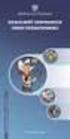 KOPIA UśYTKOWA WERSJA ELEKTRONICZNA PO WYDRUKU KOPIA INFORMACYJNA Karta informacyjna urzędu K-024/3 Karta podatkowa Urząd Skarbowy w Trzebnicy I. Kogo dotyczy? Osób fizycznych prowadzących w małych rozmiarach
KOPIA UśYTKOWA WERSJA ELEKTRONICZNA PO WYDRUKU KOPIA INFORMACYJNA Karta informacyjna urzędu K-024/3 Karta podatkowa Urząd Skarbowy w Trzebnicy I. Kogo dotyczy? Osób fizycznych prowadzących w małych rozmiarach
Symfonia Produkcja Instrukcja instalacji. Wersja 2013
 Symfonia Produkcja Instrukcja instalacji Wersja 2013 Windows jest znakiem towarowym firmy Microsoft Corporation. Adobe, Acrobat, Acrobat Reader, Acrobat Distiller są zastrzeżonymi znakami towarowymi firmy
Symfonia Produkcja Instrukcja instalacji Wersja 2013 Windows jest znakiem towarowym firmy Microsoft Corporation. Adobe, Acrobat, Acrobat Reader, Acrobat Distiller są zastrzeżonymi znakami towarowymi firmy
Instalacja. Zawartość. Wyszukiwarka. Instalacja... 1. Konfiguracja... 2. Uruchomienie i praca z raportem... 4. Metody wyszukiwania...
 Zawartość Instalacja... 1 Konfiguracja... 2 Uruchomienie i praca z raportem... 4 Metody wyszukiwania... 6 Prezentacja wyników... 7 Wycenianie... 9 Wstęp Narzędzie ściśle współpracujące z raportem: Moduł
Zawartość Instalacja... 1 Konfiguracja... 2 Uruchomienie i praca z raportem... 4 Metody wyszukiwania... 6 Prezentacja wyników... 7 Wycenianie... 9 Wstęp Narzędzie ściśle współpracujące z raportem: Moduł
Wdrożenie modułu płatności eservice dla systemu Virtuemart 2.0.x
 Wdrożenie modułu płatności eservice dla systemu Virtuemart 2.0.x Wersja 02 Styczeń 2016 Centrum Elektronicznych Usług Płatniczych eservice Sp. z o.o. Spis treści 1. Wstęp... 3 1.1. Przeznaczenie dokumentu...
Wdrożenie modułu płatności eservice dla systemu Virtuemart 2.0.x Wersja 02 Styczeń 2016 Centrum Elektronicznych Usług Płatniczych eservice Sp. z o.o. Spis treści 1. Wstęp... 3 1.1. Przeznaczenie dokumentu...
Regulamin konkursu fotograficznego Świąteczne wypieki
 Regulamin konkursu fotograficznego Świąteczne wypieki 1 Postanowienia ogólne 1. Niniejszy regulamin (zwany dalej Regulaminem ) określa warunki uczestnictwa w konkursie Świąteczne wypieki (zwanym dalej
Regulamin konkursu fotograficznego Świąteczne wypieki 1 Postanowienia ogólne 1. Niniejszy regulamin (zwany dalej Regulaminem ) określa warunki uczestnictwa w konkursie Świąteczne wypieki (zwanym dalej
Elektroniczny system wspomagający proces rekrutacji do szkół podstawowych
 Rekrutacja do szkół podstawowych. Rejestracja kandydata. Elektroniczny system wspomagający proces rekrutacji do szkół podstawowych Szanowni Państwo, W części publicznej systemu możecie samodzielnie wypełnić
Rekrutacja do szkół podstawowych. Rejestracja kandydata. Elektroniczny system wspomagający proces rekrutacji do szkół podstawowych Szanowni Państwo, W części publicznej systemu możecie samodzielnie wypełnić
Dniem złożenia zeznania rocznego, będzie dzień jego wpływu do siedziby Urzędu Skarbowego w Inowrocławiu, czyli dzień następny po otwarciu urny.
 Naczelnik Urzędu Skarbowego w Inowrocławiu informuje, iż w celu ułatwienia podatnikom wywiązania się z obowiązku złożenia zeznań rocznych za 2010r., zawarł porozumienia z burmistrzami oraz wójtami miast
Naczelnik Urzędu Skarbowego w Inowrocławiu informuje, iż w celu ułatwienia podatnikom wywiązania się z obowiązku złożenia zeznań rocznych za 2010r., zawarł porozumienia z burmistrzami oraz wójtami miast
Elektroniczny system wspomagający proces rekrutacji do przedszkoli i oddziałów
 Rekrutacja do oddziało w przedszkolnych. Rejestracja kandydata. S t r o n a 0 Elektroniczny system wspomagający proces rekrutacji do przedszkoli i oddziałów przedszkolnych Elektroniczny w system szkołach
Rekrutacja do oddziało w przedszkolnych. Rejestracja kandydata. S t r o n a 0 Elektroniczny system wspomagający proces rekrutacji do przedszkoli i oddziałów przedszkolnych Elektroniczny w system szkołach
Instrukcja dotycząca generowania klucza dostępowego do Sidoma v8
 Szanowni Państwo! Instrukcja dotycząca generowania klucza dostępowego do Sidoma v8 Przekazujemy nową wersję systemu SidomaOnLine v8. W celu zalogowania się do systemu niezbędny jest nowy klucz dostępu,
Szanowni Państwo! Instrukcja dotycząca generowania klucza dostępowego do Sidoma v8 Przekazujemy nową wersję systemu SidomaOnLine v8. W celu zalogowania się do systemu niezbędny jest nowy klucz dostępu,
Instrukcja użytkownika Akademickiego Systemu Archiwizacji Prac dla nauczyciela akademickiego
 Instrukcja użytkownika Akademickiego Systemu Archiwizacji Prac dla nauczyciela akademickiego Akademicki System Archiwizacji Prac (ASAP) to nowoczesne, elektroniczne archiwum prac dyplomowych zintegrowane
Instrukcja użytkownika Akademickiego Systemu Archiwizacji Prac dla nauczyciela akademickiego Akademicki System Archiwizacji Prac (ASAP) to nowoczesne, elektroniczne archiwum prac dyplomowych zintegrowane
Instrukcja obsługi Norton Commander (NC) wersja 4.0. Autor: mgr inż. Tomasz Staniszewski
 Instrukcja obsługi Norton Commander (NC) wersja 4.0 Autor: mgr inż. Tomasz Staniszewski ITM Zakład Technologii Maszyn, 15.10.2001 2 1.Uruchomienie programu Aby uruchomić program Norton Commander standardowo
Instrukcja obsługi Norton Commander (NC) wersja 4.0 Autor: mgr inż. Tomasz Staniszewski ITM Zakład Technologii Maszyn, 15.10.2001 2 1.Uruchomienie programu Aby uruchomić program Norton Commander standardowo
Wskazówki dotyczące przygotowania danych do wydruku suplementu
 Wskazówki dotyczące przygotowania danych do wydruku suplementu Dotyczy studentów, którzy rozpoczęli studia nie wcześniej niż w 2011 roku. Wydruk dyplomu i suplementu jest możliwy dopiero po nadaniu numeru
Wskazówki dotyczące przygotowania danych do wydruku suplementu Dotyczy studentów, którzy rozpoczęli studia nie wcześniej niż w 2011 roku. Wydruk dyplomu i suplementu jest możliwy dopiero po nadaniu numeru
INSTRUKCJA Panel administracyjny
 INSTRUKCJA Panel administracyjny Konto trenera Spis treści Instrukcje...2 Opisy...3 Lista modułów głównych...3 Moduł szkoleniowy...4 Dodaj propozycję programu szkolenia...4 Modyfikuj arkusz wykładowcy...6
INSTRUKCJA Panel administracyjny Konto trenera Spis treści Instrukcje...2 Opisy...3 Lista modułów głównych...3 Moduł szkoleniowy...4 Dodaj propozycję programu szkolenia...4 Modyfikuj arkusz wykładowcy...6
Instrukcja postępowania w celu podłączenia do PLI CBD z uwzględnieniem modernizacji systemu w ramach projektu PLI CBD2
 Urząd Komunikacji Projekt PLI Elektronicznej CBD2 Faza projektu: E-3 Rodzaj dokumentu: Instrukcje Odpowiedzialny: Paweł Sendek Wersja nr: 1 z dnia 31.03.2015 Obszar projektu: Organizacyjny Status dokumentu:
Urząd Komunikacji Projekt PLI Elektronicznej CBD2 Faza projektu: E-3 Rodzaj dokumentu: Instrukcje Odpowiedzialny: Paweł Sendek Wersja nr: 1 z dnia 31.03.2015 Obszar projektu: Organizacyjny Status dokumentu:
Procedury uzyskania dostępu do systemu SIL
 Zasady korzystania z Systemu Informacji Lokalowej sil.gznk.pl System Informacji Lokalowej jest podglądem stanu kartotek czynszowych prowadzonych przez Gdański Zarząd Nieruchomości Komunalnych Z.B. Każdy
Zasady korzystania z Systemu Informacji Lokalowej sil.gznk.pl System Informacji Lokalowej jest podglądem stanu kartotek czynszowych prowadzonych przez Gdański Zarząd Nieruchomości Komunalnych Z.B. Każdy
Co do zasady, obliczenie wykazywanej
 Korekta deklaracji podatkowej: można uniknąć sankcji i odzyskać ulgi Piotr Podolski Do 30 kwietnia podatnicy podatku dochodowego od osób fizycznych byli zobowiązani złożyć zeznanie określające wysokość
Korekta deklaracji podatkowej: można uniknąć sankcji i odzyskać ulgi Piotr Podolski Do 30 kwietnia podatnicy podatku dochodowego od osób fizycznych byli zobowiązani złożyć zeznanie określające wysokość
INSTRUKCJA PROGRAMU BHM SPIS TREŚCI
 INSTRUKCJA PROGRAMU BHM SPIS TREŚCI 1. Sprzedaż...... 2 1.1 Odbiorca... 2 1.1.1. Dopisywanie odbiorcy......... 2 1.1.2. Modyfikacja odbiorcy........ 2 1.1.3. Dodawanie załączników........ 3 1.1.4. Blokada
INSTRUKCJA PROGRAMU BHM SPIS TREŚCI 1. Sprzedaż...... 2 1.1 Odbiorca... 2 1.1.1. Dopisywanie odbiorcy......... 2 1.1.2. Modyfikacja odbiorcy........ 2 1.1.3. Dodawanie załączników........ 3 1.1.4. Blokada
epuap Ogólna instrukcja organizacyjna kroków dla realizacji integracji
 epuap Ogólna instrukcja organizacyjna kroków dla realizacji integracji Projekt współfinansowany ze środków Europejskiego Funduszu Rozwoju Regionalnego w ramach Programu Operacyjnego Innowacyjna Gospodarka
epuap Ogólna instrukcja organizacyjna kroków dla realizacji integracji Projekt współfinansowany ze środków Europejskiego Funduszu Rozwoju Regionalnego w ramach Programu Operacyjnego Innowacyjna Gospodarka
1. Korzyści z zakupu nowej wersji... 2. 2. Poprawiono... 2. 3. Zmiany w słowniku Stawki VAT... 2. 4. Zmiana stawki VAT w kartotece Towary...
 Forte Handel 1 / 8 Nowe funkcje w module Forte Handel w wersji 2011a Spis treści: 1. Korzyści z zakupu nowej wersji... 2 2. Poprawiono... 2 Nowe funkcje w module Forte Handel w wersji 2011 Spis treści:
Forte Handel 1 / 8 Nowe funkcje w module Forte Handel w wersji 2011a Spis treści: 1. Korzyści z zakupu nowej wersji... 2 2. Poprawiono... 2 Nowe funkcje w module Forte Handel w wersji 2011 Spis treści:
ARAKS FAKTURY 2016. Instalujemy program i wystawiamy fakturę krok po kroku, oraz co wyróżnia nasz program od innych. - 1
 ARAKS FAKTURY 2016 Instalujemy program i wystawiamy fakturę krok po kroku, oraz co wyróżnia nasz program od innych. - 1 Aby zainstalować program "Faktury 2016" należy uruchomić program instalacyjny faktury_2016.exe.
ARAKS FAKTURY 2016 Instalujemy program i wystawiamy fakturę krok po kroku, oraz co wyróżnia nasz program od innych. - 1 Aby zainstalować program "Faktury 2016" należy uruchomić program instalacyjny faktury_2016.exe.
Podstawa prawna: Ustawa z dnia 15 lutego 1992 r. o podatku dochodowym od osób prawnych (t. j. Dz. U. z 2000r. Nr 54, poz. 654 ze zm.
 Rozliczenie podatników podatku dochodowego od osób prawnych uzyskujących przychody ze źródeł, z których dochód jest wolny od podatku oraz z innych źródeł Podstawa prawna: Ustawa z dnia 15 lutego 1992 r.
Rozliczenie podatników podatku dochodowego od osób prawnych uzyskujących przychody ze źródeł, z których dochód jest wolny od podatku oraz z innych źródeł Podstawa prawna: Ustawa z dnia 15 lutego 1992 r.
ROZPORZÑDZENIE MINISTRA FINANSÓW 1) z dnia 11 paêdziernika 2005 r.
 13490 1690 ROZPORZÑDZENIE MINISTRA FINANSÓW 1) z dnia 11 paêdziernika 2005 r. w sprawie okreêlenia wzorów zeznania, deklaracji i informacji podatkowych obowiàzujàcych w zakresie zrycza towanego podatku
13490 1690 ROZPORZÑDZENIE MINISTRA FINANSÓW 1) z dnia 11 paêdziernika 2005 r. w sprawie okreêlenia wzorów zeznania, deklaracji i informacji podatkowych obowiàzujàcych w zakresie zrycza towanego podatku
KARTA USŁUGI Izba Celna w Toruniu Urząd Celny w Bydgoszczy
 Rodzaj sprawy: Kogo dotyczy: Uzyskanie zaświadczenia potwierdzającego zapłatę akcyzy od samochodu osobowego w nabyciu wewnątrzwspólnotowym. Osób dokonujących: nabycia wewnątrzwspólnotowego samochodów osobowych
Rodzaj sprawy: Kogo dotyczy: Uzyskanie zaświadczenia potwierdzającego zapłatę akcyzy od samochodu osobowego w nabyciu wewnątrzwspólnotowym. Osób dokonujących: nabycia wewnątrzwspólnotowego samochodów osobowych
PRESTASHOP INTEGRATOR XL BY CTI INSTRUKCJA
 PRESTASHOP INTEGRATOR XL BY CTI INSTRUKCJA 1 Spis treści 1. Opis programu...3 2. Konfiguracja połączenia...4 2.1. Połączenie z serwerem MS SQL...5 2.2. Nawiązanie połączenia z Comarch ERP XL...6 2.2.1.
PRESTASHOP INTEGRATOR XL BY CTI INSTRUKCJA 1 Spis treści 1. Opis programu...3 2. Konfiguracja połączenia...4 2.1. Połączenie z serwerem MS SQL...5 2.2. Nawiązanie połączenia z Comarch ERP XL...6 2.2.1.
UMOWA PORĘCZENIA NR [***]
![UMOWA PORĘCZENIA NR [***] UMOWA PORĘCZENIA NR [***]](/thumbs/36/17604550.jpg) UMOWA PORĘCZENIA NR [***] zawarta w [***], w dniu [***] r., pomiędzy: _ z siedzibą w, ul., ( - ), wpisaną do rejestru przedsiębiorców Krajowego Rejestru Sądowego prowadzonego przez Sąd Rejonowy, Wydział
UMOWA PORĘCZENIA NR [***] zawarta w [***], w dniu [***] r., pomiędzy: _ z siedzibą w, ul., ( - ), wpisaną do rejestru przedsiębiorców Krajowego Rejestru Sądowego prowadzonego przez Sąd Rejonowy, Wydział
Platforma zamówień personelu JOBMAN.pl
 Platforma zamówień personelu JOBMAN.pl 1. Logowanie Po uruchomieniu platformy należy wprowadzić login i hasło, a następnie kliknąć przycisk Zaloguj się Jeśli nie pamiętasz hasła do swojego konta, kliknij
Platforma zamówień personelu JOBMAN.pl 1. Logowanie Po uruchomieniu platformy należy wprowadzić login i hasło, a następnie kliknąć przycisk Zaloguj się Jeśli nie pamiętasz hasła do swojego konta, kliknij
Polityka prywatności i wykorzystywania plików cookies w serwisie internetowym mateuszgrzesiak.tv
 Polityka prywatności i wykorzystywania plików cookies w serwisie internetowym mateuszgrzesiak.tv I. Postanowienia ogólne 1. Administratorem danych osobowych Klientów jest Spółka Starway spółka z ograniczoną
Polityka prywatności i wykorzystywania plików cookies w serwisie internetowym mateuszgrzesiak.tv I. Postanowienia ogólne 1. Administratorem danych osobowych Klientów jest Spółka Starway spółka z ograniczoną
UCHWAŁA NR XVII/126/2016 RADY GMINY JABŁONKA. z dnia 18 lutego 2016 r.
 UCHWAŁA NR XVII/126/2016 RADY GMINY JABŁONKA z dnia 18 lutego 2016 r. w sprawie określenia wzoru deklaracji o wysokości opłaty za gospodarowanie odpadami komunalnymi składanej przez właścicieli nieruchomości
UCHWAŁA NR XVII/126/2016 RADY GMINY JABŁONKA z dnia 18 lutego 2016 r. w sprawie określenia wzoru deklaracji o wysokości opłaty za gospodarowanie odpadami komunalnymi składanej przez właścicieli nieruchomości
Postanowienia ogólne.
 Regulamin udostępniania przez Bank Ochrony Środowiska S.A. elektronicznego kanału dystrybucji umożliwiającego Klientom Banku przystępowanie do Umowy grupowego ubezpieczenia następstw nieszczęśliwych wypadków
Regulamin udostępniania przez Bank Ochrony Środowiska S.A. elektronicznego kanału dystrybucji umożliwiającego Klientom Banku przystępowanie do Umowy grupowego ubezpieczenia następstw nieszczęśliwych wypadków
UWAGA! PRZECZYTAJ NAJPIERW:
 UWAGA! PRZECZYTAJ NAJPIERW: Aby korzystać z Wydziałowego VPNa należy, w skrócie, na komputerze zdalnym z którego chcemy się łączyć mieć zainstalowane 3 certyfikaty (ROOT-CA, SUB-CA-01 i certyfikat osobisty)
UWAGA! PRZECZYTAJ NAJPIERW: Aby korzystać z Wydziałowego VPNa należy, w skrócie, na komputerze zdalnym z którego chcemy się łączyć mieć zainstalowane 3 certyfikaty (ROOT-CA, SUB-CA-01 i certyfikat osobisty)
enova Workflow Obieg faktury kosztowej
 enova Workflow Obieg faktury kosztowej Spis treści 1. Wykorzystanie procesu... 3 1.1 Wprowadzenie dokumentu... 3 1.2 Weryfikacja merytoryczna dokumentu... 5 1.3 Przydzielenie zadań wybranym operatorom...
enova Workflow Obieg faktury kosztowej Spis treści 1. Wykorzystanie procesu... 3 1.1 Wprowadzenie dokumentu... 3 1.2 Weryfikacja merytoryczna dokumentu... 5 1.3 Przydzielenie zadań wybranym operatorom...
Polityka prywatności strony internetowej wcrims.pl
 Polityka prywatności strony internetowej wcrims.pl 1. Postanowienia ogólne 1.1. Niniejsza Polityka prywatności określa zasady gromadzenia, przetwarzania i wykorzystywania danych w tym również danych osobowych
Polityka prywatności strony internetowej wcrims.pl 1. Postanowienia ogólne 1.1. Niniejsza Polityka prywatności określa zasady gromadzenia, przetwarzania i wykorzystywania danych w tym również danych osobowych
Ogłoszenie Zarządu o zwołaniu Nadzwyczajnego Walnego Zgromadzenia Akcjonariuszy Yellow Hat S.A. z siedzibą w Warszawie
 Ogłoszenie Zarządu o zwołaniu Nadzwyczajnego Walnego Zgromadzenia Akcjonariuszy Yellow Hat S.A. z siedzibą w Warszawie Zarząd Yellow Hat S.A. z siedzibą w Warszawie, wpisanej do Rejestru Przedsiębiorców
Ogłoszenie Zarządu o zwołaniu Nadzwyczajnego Walnego Zgromadzenia Akcjonariuszy Yellow Hat S.A. z siedzibą w Warszawie Zarząd Yellow Hat S.A. z siedzibą w Warszawie, wpisanej do Rejestru Przedsiębiorców
Instrukcja rejestracji praktyki zawodowej pielęgniarek i położnych w Rejestrze Podmiotów Wykonujących Działalność Leczniczą
 Instrukcja rejestracji praktyki zawodowej pielęgniarek i położnych w Rejestrze Podmiotów Wykonujących Działalność Leczniczą Informujemy, że zgodnie z 18 ust. 1 rozporządzenia Ministra Zdrowia z dnia 29
Instrukcja rejestracji praktyki zawodowej pielęgniarek i położnych w Rejestrze Podmiotów Wykonujących Działalność Leczniczą Informujemy, że zgodnie z 18 ust. 1 rozporządzenia Ministra Zdrowia z dnia 29
Wykonanie podziału geodezyjnego działek na terenie powiatu gryfińskiego z podziałem na 2 zadania.
 A / I N S T R U K C J A D L A W Y K O N A W C Ó W 1. Zamawiający Województwo Zachodniopomorskie - Zachodniopomorski Zarząd Dróg Wojewódzkich w Koszalinie, ul. Szczecińska 31, 75-122 Koszalin, tel. 94 342
A / I N S T R U K C J A D L A W Y K O N A W C Ó W 1. Zamawiający Województwo Zachodniopomorskie - Zachodniopomorski Zarząd Dróg Wojewódzkich w Koszalinie, ul. Szczecińska 31, 75-122 Koszalin, tel. 94 342
CIT-8 ZEZNANIE O WYSOKOŚCI OSIĄGNIĘTEGO DOCHODU (PONIESIONEJ STRATY) PRZEZ PODATNIKA PODATKU DOCHODOWEGO OD OSÓB PRAWNYCH za rok podatkowy
 1. Identyfikator podatkowy NIP podatnika 2. Nr dokumentu 3. Status 7 2 5 1 9 9 5 423326561529844179ac48f948c CIT-8 ZEZNANIE O WYSOKOŚCI OSIĄGNIĘTEGO DOCHODU (PONIESIONEJ STRATY) PRZEZ PODATNIKA PODATKU
1. Identyfikator podatkowy NIP podatnika 2. Nr dokumentu 3. Status 7 2 5 1 9 9 5 423326561529844179ac48f948c CIT-8 ZEZNANIE O WYSOKOŚCI OSIĄGNIĘTEGO DOCHODU (PONIESIONEJ STRATY) PRZEZ PODATNIKA PODATKU
emszmal 3: Automatyczne księgowanie przelewów w menedżerze sprzedaży BaseLinker (plugin dostępny w wersji ecommerce)
 emszmal 3: Automatyczne księgowanie przelewów w menedżerze sprzedaży BaseLinker (plugin dostępny w wersji ecommerce) Zastosowanie Rozszerzenie to dedykowane jest internetowemu menedżerowi sprzedaży BaseLinker.
emszmal 3: Automatyczne księgowanie przelewów w menedżerze sprzedaży BaseLinker (plugin dostępny w wersji ecommerce) Zastosowanie Rozszerzenie to dedykowane jest internetowemu menedżerowi sprzedaży BaseLinker.
